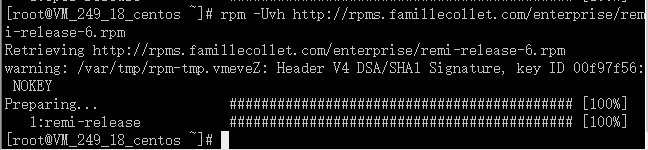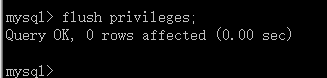centos6.5安装mysql5.5--yum安装
一般在linux使用yum安装方式默认安装mysql的版本就是5.1,但是有时我们想要安装新一点的版本,这里就讲讲我安装mysql5.5的过程,以及mysql创建新用户及授权的方法。
这里我使用的环境是centos6.5
第一步:使用如下命令查看linux是否安装了mysql
rpm -qa|grep mysql
第二步:如果查询到已经安装了mysql5.1,使用如下命令卸载(没有查询到的可忽略这一步)
rpm -e --nodeps mysql-libs-5.1.73-5.e16_6.x86_64
红色部分字体记得替换为第一部查询到的mysql版本
执行完命令后 再次执行第一步rpm -qa | grep mysql 查询是否卸载完成
第三步:开始准备安装mysql5.5需要的相关环境
由于使用yum方式安装 而默认的yum来源会找到5.1的,所以需要给它增加一个来源 repo
输入如下命令:
rpm -Uvh http://mirror.steadfast.net/epel/6/i386/epel-release-6-8.noarch.rpm
第四步:继续增加repo,输入如下命令:
rpm -Uvh http://rpms.famillecollet.com/enterprise/remi-release-6.rpm
第五步:输入如下命令:查看是否mysql5.5是否可以找到,同时这个过程会初始化下载好一些需要的东西,所以有时如果网络不好,可能会失败,这时再重新输入这个命令,直到出现如下红色框显示为止:
yum --enablerepo=remi,remi-test list mysql mysql-server
第六步:开始安装mysql5.5,输入如下命令:
yum --enablerepo=remi,remi-test install mysql mysql-server
安装mysq不仅仅是安装mysql,还需要安装mysql-server,当然过程需要联网,在安装过程出现提示选择y/n,记得选y
出现如上complete表示安装成功!
第七步:输入第一步的命令,可查询到刚刚安装好的mysql5.5
rpm -qa|grep mysql
第八步:启动mysql
输入如下命令启动:
service mysqld start
第一次启动会有很多初始化提示信息。之后启动就没那么多了。
第九步:设置root账户密码:
mysqladmin -u root password '123456'
红色字部分即为密码 自己设置
第十步:登录mysql
mysql -u root -p
红色部分即为你要登录的账户
第十一步:创建新账户并设置密码:
create user 'yhw'@'%' identified by '123456'
这里说明几点:
yhw是指账户名,%是指允许登录的ip,这里可以选择你允许登录的ip,比如允许远程其它ip机器登录,就设置为其它ip地址。当然,这里我设置为%是指通配所有ip,即任意ip都可以登录。
123456:新创建的账户的密码。
第十二步:为新建的账户授权。
一般如果账号是给别人用的,我们都会限制账号的权限,比如仅能对某张表有某种操作权限。
grant all privileges on *.* to yhw@‘%’ identified by '123456'
说明:
all privileges表示授予全部权限给该用户,这里可以需要自己改为select、update、delete等,则限制了权限;
第一个*号表示某个数据库,如bbs
第二个*号表示对所有表,可以指定到具体表,表示对某张表的权限,比如text (bbs.text)
取消权限的命令类似,只是将grant改为revoke
完成授权后记得输入如下命令使操作生效:
flush privileges
第十三步:查看相关用户信息:
通过mysql数据库的user表可以查到user的信息:
use mysql;
select host,user from user;
可以看到yhw的主机登录ip为%,但是当你使用mysql -u yhw -p登录发现被拒绝了,我猜测原因可能是:
%并没有包括localhost,至于127.0.0.1不是指本机吗。。这个我也不清楚怎么回事(等我了解原因再来补充)
使用如下命令再次赋予yhw的localhost操作权限:
grant all privileges on *.* to yhw@‘localhost’ identified by '123456'
再次查询如下:
此时在以新创建的账户登录即可成功。